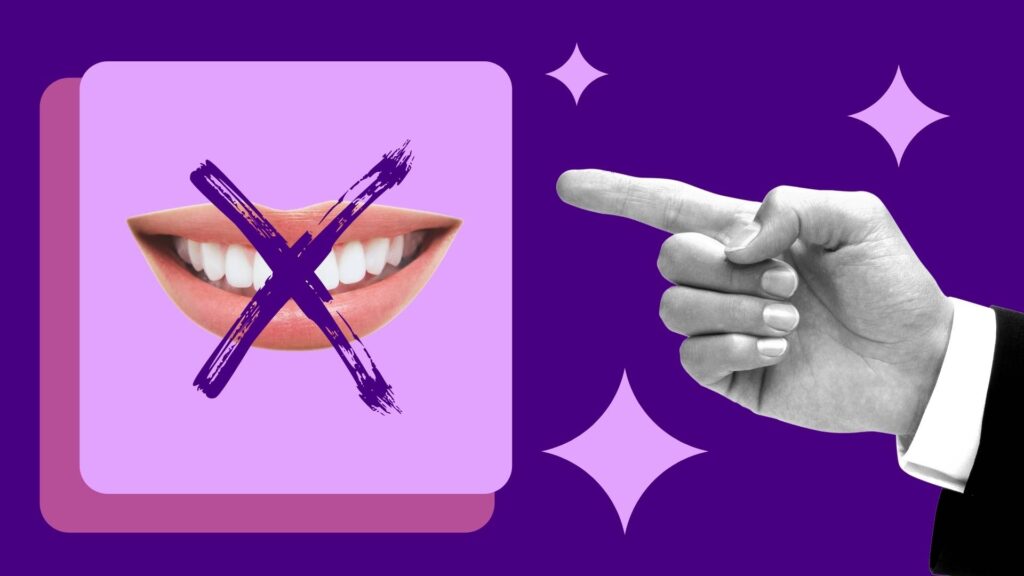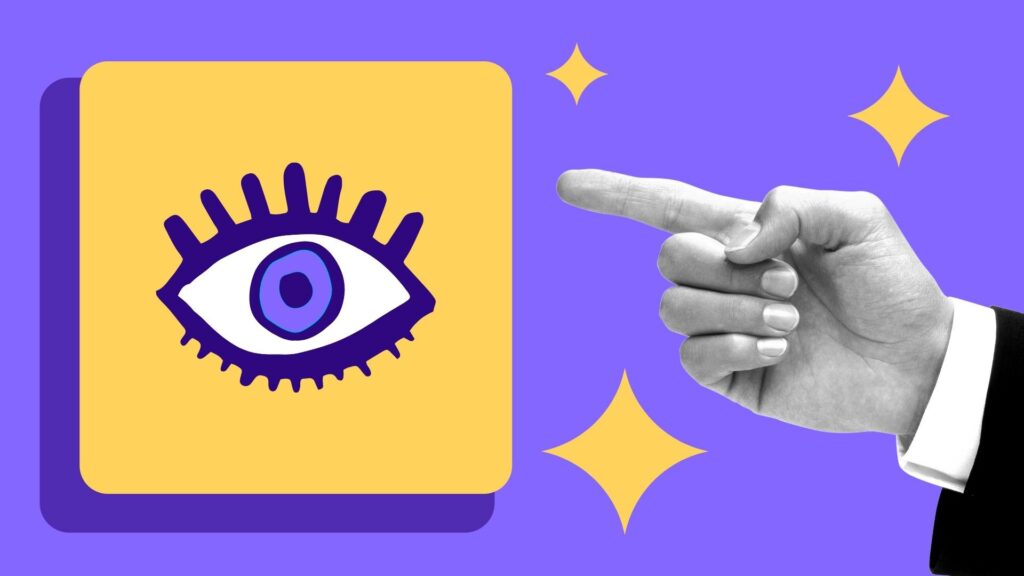Журнал лидов
Общие сведения
Журнал лидов — это отчет, в котором отображается подробная информация по всем звонкам и заявкам, поступившим в вашу компанию. С помощью данного отчета, вы сможете детально проанализировать все поступающие обращения в одном окне.
Например, из журнала лидов вы можете перейти в связанную сделку и попасть в соответствующий отчет. Также, если при регистрации сделки вы передали ссылку на соответствующую сделку в CRM, то сможете пройти по ней в CRM. Это экономит ваше время и упрощает процесс анализа данных.
Таким образом, можно увидеть, сколько выручили из одного лида и узнать подробности каждой продажи в одном окне.
Чтобы попасть в отчет перейдите в меню личного кабинета: 


Работа с журналом лидов
Выбор периода
По умолчанию журнал лидов отображает статистику по звонкам и заявкам за последние 7 дней, включая сегодня. Чтобы выбрать любой другой период отображения необходимо кликнуть на текущий период ![]() в правом верхнем углу экрана и в выпадающем календаре выбрать желаемый период. Это можно сделать либо кликнув сначала на начальный день необходимо периода, а затем на конечный день, либо ввести начальную и конечные даты периода вручную в формате дд.мм.гггг. Какой бы большой период вы не выбрали, например, год - в новом личном кабинете Calltouch статистика загрузится моментально!
в правом верхнем углу экрана и в выпадающем календаре выбрать желаемый период. Это можно сделать либо кликнув сначала на начальный день необходимо периода, а затем на конечный день, либо ввести начальную и конечные даты периода вручную в формате дд.мм.гггг. Какой бы большой период вы не выбрали, например, год - в новом личном кабинете Calltouch статистика загрузится моментально!
Выбор типа отображения
Под выбором периода расположена опция Тип отображения.
Данная опция может принимать несколько значений:
- по дате лида;
- по дате сессии, которая привела к лиду.
В зависимости от выбранной опции, отчет перестраивается.
Помимо этого, вы также можете выбрать в отчете модель атрибуции, на основании которой отчет перестроится:
- последний непрямой;
- последнее взаимодействие.
Фильтрация статистики
Чтобы просмотреть статистику в любом разрезе данных, достаточно кликнуть на кнопку ![]() и выбрать необходимый фильтр с одним или несколько одновременно условий.
и выбрать необходимый фильтр с одним или несколько одновременно условий.

Фильтр позволяет отсортировать статистику по следующим параметрам:
- Канал;
- Источник;
- Кампания;
- Объявление;
- Ключевое слово;
- Сегмент;
- Вид лида;
- Теги;
- Тип лида;
- Домен;
- Устройство;
- Рейтинг лида;
- Категория тега;
- Страница лида;
- Город;
- Дополнительно (лиды без сессии, лиды со сделкой, лиды с комментариями);
- Пол;
- Время лида;
- Менеджеры;
- Статус звонка (только для звонков);
- Длительность звонка (только для звонков);
- Название форм (только для заявок).
Также можно зажать кнопку Shift, кликнуть на первое нужное значение в списке значений параметров, проскроллить до конечного нужного и кликнуть на него. Весь выбранный список попадет в поле фильтра.
Информационная панель
Сводная информация по зафиксированным заявкам, в том числе информация о погрешности и заявкам без источника, а также нецелевым заявкам, расположена в начале отчета. Данные отображаются с учетом настроенного фильтра.

На информационной панели отображается следующие данные:
| Всего лидов |
Данные за выбранный период. Из них так же отдельно отображается количество:
А также отображается количество лидов от:
|
| Несостоявшиеся лиды | Данные за выбранный период отображают заявки, которые не подходят по выставленным настройкам номера телефона и/или почты в настройках статистики (для заявок), а также неудачные звонки. |
| Лиды без источника |
Лиды, за которыми не была закреплена сессия.
В информационной панели отображаются данные за выбранный период:
Нормой лидов без сессии считается 4%. Если норма превышена, показатель подсвечивается красным цветом. Также вы можете отдельно увидеть, сколько было неудачных заявок и звонков. |
Список лидов
Детальная информация по каждой заявке доступна в основной таблице журнала лидов.

Рассмотрим каждый столбец таблицы более подробнее.
| Дата / Время | Дата и время создания лида. Также в этом столбце при наличии сделки, связанной с лидом, будет отображаться сумма этой сделки. |
| Детали лида | Уникальный номер заявки, а также название формы на сайте, с которой была совершена заявка. / Длительность звонка обозначена голубым цветом, рядом с ней располагается время ожидания. |
| Клиент / Данные из форм |
Информация о клиенте, которую он оставил при отправке заявки: имя, номер телефона и/или почта. /
Номер клиента с которого он совершил звонок на один из отслеживаемых номеров Calltouch, настроенных для Вашего проекта. Обозначается голубым цветом. Отслеживаемый номер Calltouch, на который позвонил клиент. Данные из виджетов: ФИО, почта, комментарий |
| Сессии / лиды | Количество сессий данного клиента, а также количество лидов, которые он оставлял с этого номера телефона и/или почты (звонки и заявки). |
| Тип лида | Отображения типа лида (звонка или заявки). |
| Теги | Теги, закрепленные за данной лидом. |
| Источник / канал / кампания / запрос |
Данные из UTM метки. |
| Рейтинг / Менеджер / CPA |
|
По умолчанию заявки в данной таблицы отображаются по 50 строк на каждой странице и отсортированы по убыванию даты (вначале новые лиды). Чтобы изменить количество строк на одной странице, необходимо опуститься вниз текущей страницы и выбрать в опции "Показать" необходимое количество строк (10, 25, 50, 100) на одной странице. Переключение на следующую страницу отчета так же происходит в конце странице.
Боковое меню и управление лидами
Управление заявками происходит в едином окне бокового меню, открыть которое можно просто кликнув по любому лиду:

Заявка, который сейчас открыта в боковом меню, подсвечивается серым в списке заявок. Меню содержит следующие элементы:
| Дата | Вверху меню отображается дата, время и день недели, когда был совершена заявка. |
| Тип заявки | Отображается тип заявки. |
| Рейтинг |
Каждую заявку можно проранжировать, присвоив ему от 1 до 5 звезд |
| Теги | Отображаются все присвоенные заявке теги. А в поле "Добавить теги" можно добавить существующие теги, либо создать новые теги, указав их имя. Все созданные теги будут доступны для выбора и на других заявках. |
| Информация |
Содержится детальная информация об источнике заявки и посетителе, оставившему ее. Данные отображаются только при условии наличия сессии (перехода) перед совершением заявки. Кроме того, у некоторых типов источников может отсутствовать часть информации, например, при реферальном переходе на сайт отсутствуют utm-метки, поэтому значения параметров "канал", "кампания", "содержания объявления", "Фраза / запрос" будут отсутствовать.
|
| История |
Содержится детальная информация о сессиях посетителя, совершившем переходы на сайт перед совершением заявки. Данные отображаются только при условии наличия сессий. Кроме того, у некоторых типов источников может отсутствовать часть информации, например, при реферальном переходе на сайт отсутствуют utm-метки, поэтому значения параметров "канал", "кампания", "содержания объявления", "Фраза / запрос" будут отсутствовать.
По умолчанию в списке сессий отображаются не более 3 сессий. В случае, если сессий больше, просмотреть их можно кликнув на кнопку "Показать все...". |
| Комментарии | Вы и дополнительные пользователи Вашего аккаунта Calltouch могут оставлять неограниченное количество комментариев к заявке. При этом комментарий помечается автором - логином пользователя, оставившего его. |
| Данные из форм | Передаются вместе с заявкой при условии, что форма обратной связи была заполнена. |
| Информация о менеджере и сделки | Отображаются все сделки, связанные с данной заявкой. Заполняется Вами вручную или автоматически подгружается из какой-либо CRM при настройке интеграции с ней. |
| Пользовательские поля |
В нем содержаться наименования и значения всех пользовательских полей, которые были записаны в (звонок, заявку, сделку) по API. Подробнее по пользовательским полям в API и передаче данных в них вы можете ознакомиться в статье: Пользовательские поля звонков, заявок и сделок в API. |
Звонок, который сейчас открыт в плеере, подсвечивается серым в списке звонков. Плеер содержит следующие элементы:

| Дата | Вверху плеера отображается дата, время и день недели, когда был совершен звонок. |
| Тип звонка | Отображается тип звонка. |
| Рейтинг |
Каждый звонок можно проранжировать, присвоив ему от 1 до 5 звезд |
| Теги | Отображаются все присвоенные звонку теги. А в поле "Добавить теги" можно добавить существующие теги, либо создать новые теги, указав их имя. Все созданные теги будут доступны для выбора и на других звонках. |
| Длительность и ожидание | Время ожидания отображается серым цветом, слева. Длительность разговора отображается голубым цветом, справа. |
| Панель воспроизведения | Аудиоплеер со стандартными возможностями прослушивания. |
| Ускоренная перемотка |
Дабы сократить время на прослушивание звонка, но не упустить при этом суть разговора, Вы можете включить ускоренное воспроизведение с помощью кнопки |
| Пропуск первых N секунд | Если в Вашей компании установлено голосовое приветствие, то слушать его в каждом звонке при анализе статистики не имеет смысла. Поэтому для экономии времени Вы можете вручную установить кол-во первых секунд записи, которые плеер будет пропускать при воспроизведении. |
| Скачивание записи |
Запись звонка скачивается в формате mp3. Имя выгружаемого звонка для Вашего удобства автоматически будет содержать дату и время звонка, номер клиента и номер на который клиент совершил этот вызов.
Записи звонков хранятся только за последние 2 месяца.
|
| Отправка записи звонка на почту | Может пригодится для последующего анализа специалистом по аналитики Вашей компании. |
|
Можно пометить звонок как "спам" и сразу же добавить звонок в черные списки.
При клике на кнопку звонок помечается как спам и появляется меню, в котором можно выбрать, в какой черный список добавить (подмена и/или обратный звонок).Звонок можно просто пометить, как спам и не добавлять в черный список.
Чем отличается тип Спам от тега Спам
Если же звонок отмечен, как "спам" в интерфейсе Журнала звонков, то он наделяется специальным маркером на уровне нашей базы данных.
Номер можно отметить как спам и добавить в ЧС только при наличии прав на редактирование Журнала звонков.
Если пользователю недоступен просмотр статистики, то пометить звонок, как спам он сможет, а добавить в ЧС – нет. |
|
| Информация о звонке |
Содержится детальная информация об источнике звонка и посетителе, совершившем его. Данные отображаются только при условии наличия сессии (перехода) перед совершением звонка. Кроме того, у некоторых типов источников может отсутствовать часть информации, например, при реферальном переходе на сайт отсутствуют utm-метки, поэтому значения параметров "канал", "кампания", "содержания объявления", "Фраза / запрос" будут отсутствовать.
|
| История пользователя |
Содержится детальная информация о сессиях посетителя, совершившем переходы на сайт перед совершением звонка. Данные отображаются только при условии наличия сессий. Кроме того, у некоторых типов источников может отсутствовать часть информации, например, при реферальном переходе на сайт отсутствуют utm-метки, поэтому значения параметров "канал", "кампания", "содержания объявления", "Фраза / запрос" будут отсутствовать.
По умолчанию в списке сессий отображаются не более 3 сессий. В случае, если сессий больше, просмотреть их можно кликнув на кнопку "Показать все...". |
| Комментарии | Вы и дополнительные пользователи Вашего аккаунта Calltouch могут оставлять неограниченное количество комментариев к звонку. При этом комментарий помечается автором - логином пользователя, оставившего его. |
| Данные о клиенте | Автоматически подгружается из какой-либо CRM при настройке интеграции с ней. |
| Данные из виджетов |
Если настроен виджет ОЗ, прозвон форм из соцсетей, информация из виджета добавится в данный блок. |
| Информация о менеджере и сделка | Заполняется Вами вручную или автоматически подгружается из какой-либо CRM при настройке интеграции с ней. |
| Запланировать звонок |
Можно выбрать виджет, настройки которого будут использоваться для инициации обратного звонка. |
| Информация о звонке |
Отображается информация:
|
| Пользовательские поля |
В нем содержаться наименования и значения всех пользовательских полей, которые были записаны в (звонок, заявку, сделку) по API. Подробнее по пользовательским полям в API и передаче данных в них вы можете ознакомиться в статье: Пользовательские поля звонков, заявок и сделок в API. |
Пользователь может развернуть и свернуть любой из блоков меню. Из окна меню можно переключаться на следующий и предыдущий лид. Это меняет подсветку серым (выделение лида, на которой открыто меню). Если таким образом пользователь переключился на лид, который не попадает на текущую страницу - ничего не происходит, просто пропадает серая подсветка.
Кейсы
-
Лечить кариес больше не выгодно. На чем стом ...
-
Как расширить аудиторию в условиях резкого ...
-
Эволюция цифрового маркетинга: 30 лет глазам ...
- A/B тестирование (раздел «Подключение»)
- Email-трекинг (раздел «Подключение»)
- Отслеживание офлайн конверсии (раздел «Подключение»)
- Подключение к отслеживанию дополнительных доменов (раздел «Подключение»)
- Подмена номеров на AMP-страницах Google (раздел «Подключение»)